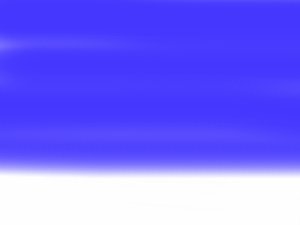
レイヤーを使って簡単な絵を描いてみます。紙を用意してください。
まず、太い筆で青を塗ります。空のつもり。
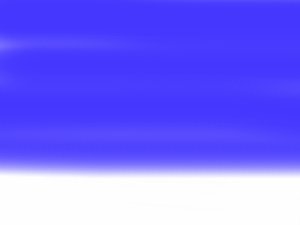
地平線近くは薄いはずなので、薄い青を不透明度を低くして塗ります。

失敗してもいいようにここでレイヤーを作ります。
太い筆のまま、地面のつもりで焦げ茶を塗りました。
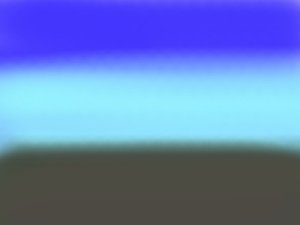
暗すぎるし、木の幹が目立たないので、草地にしました。地平線近くが暗く残ってますが、まあいいでしょう。
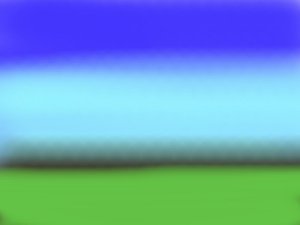
また、レイヤーを作ります。
細めの筆にして木を描きます。幹を描いて、その上に緑で葉の広がりを描きます。幹も葉も明るさを3段階にすると、立体的に見えてきます。暗い色を先に木の全面に塗り、後から明るい色を重ねると塗り残しが深みをつくります。

1本できあがったら、つぎに進みます。
コピーしたいレイヤーの上で右クリックし、「レイヤーの複製」を選びます。
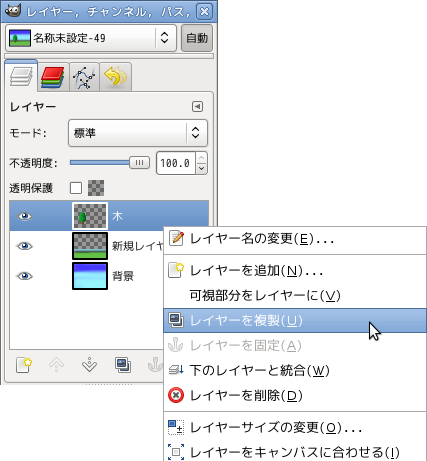
コピーしたいレイヤーを選択して置いて、レイヤーダイアログの下の「レイヤーの複製」アイコン を押しても同じことができます
を押しても同じことができます
また、メニューから「レイヤー」-「レイヤーの複製」を選んでもできます。
これで2本目の木ができました。
初めは絵が重なって一つに見えますが、「移動」![]() ツールで2本目の木をドラッグで動かせます。(1本目の木も動かせます)
ツールで2本目の木をドラッグで動かせます。(1本目の木も動かせます)
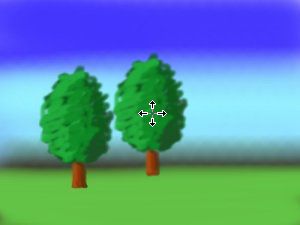
レイヤーにするのは、木々の重なり具合を後でいろいろ替えてみたいからです。適当においておきます。
これを繰り返して、5本まで増やします。
「移動」![]() ツールを使えば、どの木も動かすことができます。適当に配置します。
ツールを使えば、どの木も動かすことができます。適当に配置します。

今度はレイヤーの拡大縮小を使って、木の太さや高さを変えて、見栄えがよいように配置します。
これで完成です。
